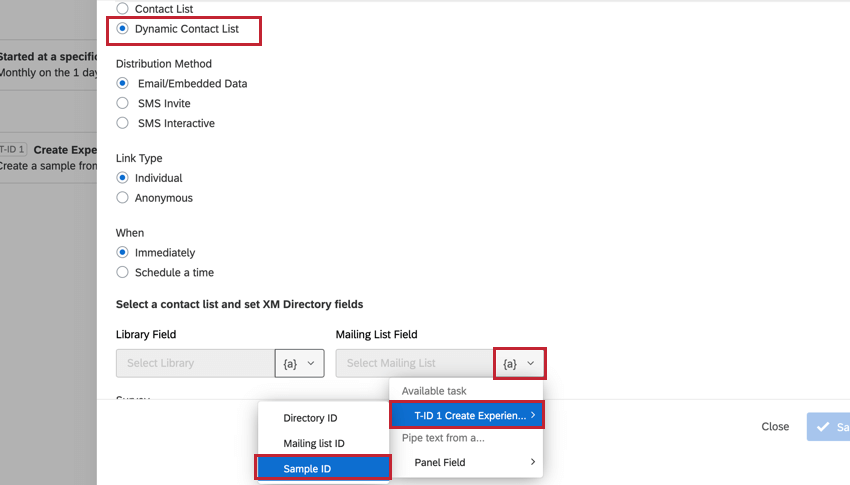Créer un exemple de tâche de répertoire XM
À propos de la tâche Créer un exemple de répertoire XM
La tâche d’exemple Créer un répertoire XM vous permet de créer des exemples de contacts à utiliser dans un flux de travail. Cet exemple peut ensuite être référencé dans les tâches de workflow suivantes.
Par exemple, supposons que vous ayez une liste de diffusion dans votre répertoire XM qui contient chaque client inscrit à votre programme de fidélité client. Chaque mois, vous souhaitez qu’un 10 % de cette liste de diffusion reçoive une enquête de feedback sur la façon d’améliorer le programme. Vous ne souhaitez pas non plus que le même client reçoive l’enquête de feedback dans un délai de 6 mois. Vous pouvez configurer un workflow pour créer cet échantillon, puis ce même workflow peut distribuer une enquête de feedback à cet échantillon.
Configuration d’une tâche Créer un exemple de répertoire XM
- Suivez les instructions liées pour créer un workflow. Votre flux de travail peut être déclenché par un événement ou s’exécuter selon une planification définie.
- Lorsque vous accédez à l’étape sur l’ajout d’une tâche, sélectionnez la tâche Créer un exemple de répertoire XM.
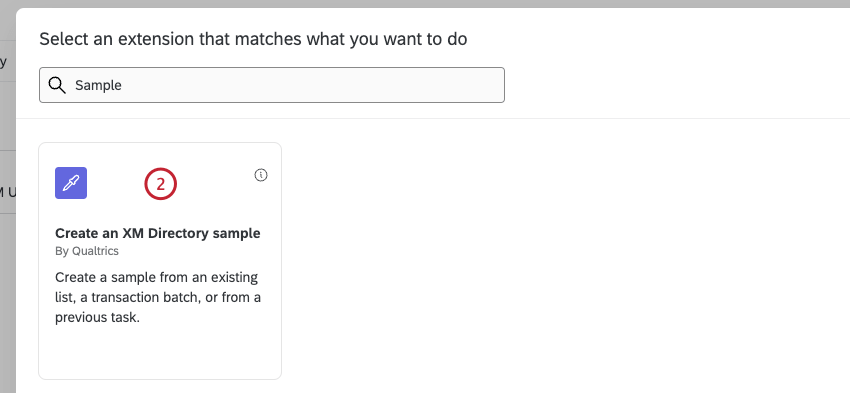
- Sélectionnez une source d’échantillon qui détermine les listes de contacts disponibles pour que vous puissiez générer votre échantillon.
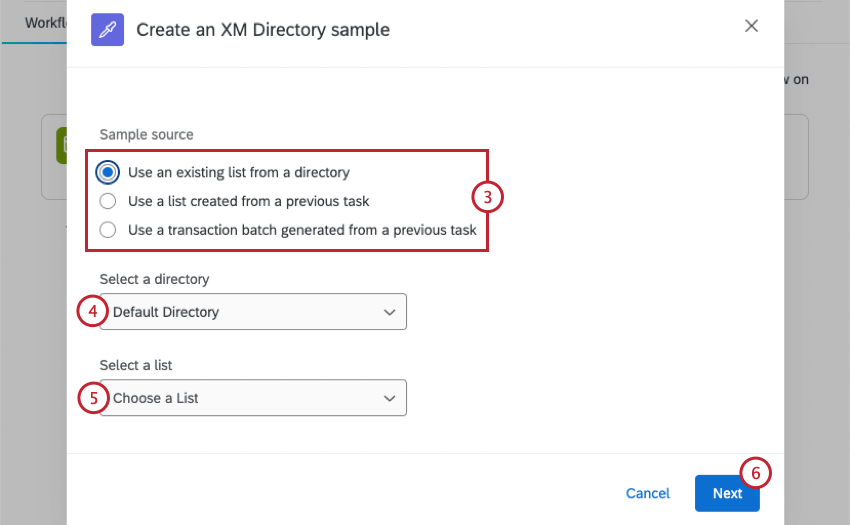
Vous avez le choix :- Utiliser une liste existante à partir d’un répertoire : générez votre échantillon à partir d’une liste de distribution qui existe déjà dans votre répertoire XM.
- Utilisez une liste créée à partir d’une tâche précédente : générez votre échantillon à partir d’une liste de distribution à partir d’une tâche précédente de votre flux de travail. Consultez Texte inséré pour échantillonner les workflows pour plus d’informations sur la façon de choisir le bon identifiant de liste de distribution.
Exemple : par exemple, supposons que vous téléchargiez des contacts client à partir du serveur SFTP de votre entreprise à l’aide de la tâche d’extraction des données des fichiers SFTP. Vous pouvez ensuite enregistrer ces contacts dans une nouvelle liste de votre répertoire en ajoutant des contacts et des transactions à la tâche XMD. Utilisez ensuite la tâche Créer un exemple de répertoire XM pour créer un échantillon à partir de cette liste.
- Utilisez un lot de transactions généré à partir d’une tâche précédente : générez votre échantillon à partir d’un lot de transactions d’une tâche précédente dans votre workflow.
- Pour Sélectionner un répertoire, choisissez le répertoire contenant la liste de diffusion que vous souhaitez référencer. Si vous avez choisi « sélectionner à partir de la tâche précédente » à l’étape précédente, choisissez le même répertoire que celui qui contient la liste de diffusion ou le lot de transactions que vous prévoyez de référencer. L’échantillon que vous venez de créer sera enregistré dans ce répertoire.
Astuce Qualtrics : toutes les organisations n’ont pas plusieurs répertoires. Si votre organisation ne possède qu’un seul répertoire, votre seule option est « Répertoire par défaut ».
- Utilisez le menu déroulant Sélectionner une liste ou Sélectionner un lot de transactions pour sélectionner la liste de distribution ou le lot de transactions contenant les contacts que vous souhaitez échantillonner.
- Cliquez sur Suivant.
- Vérifiez votre source d’échantillon pour vous assurer que vous référencez la bonne liste de diffusion. Si vous devez modifier votre sélection, cliquez sur Retour en bas de la tâche.
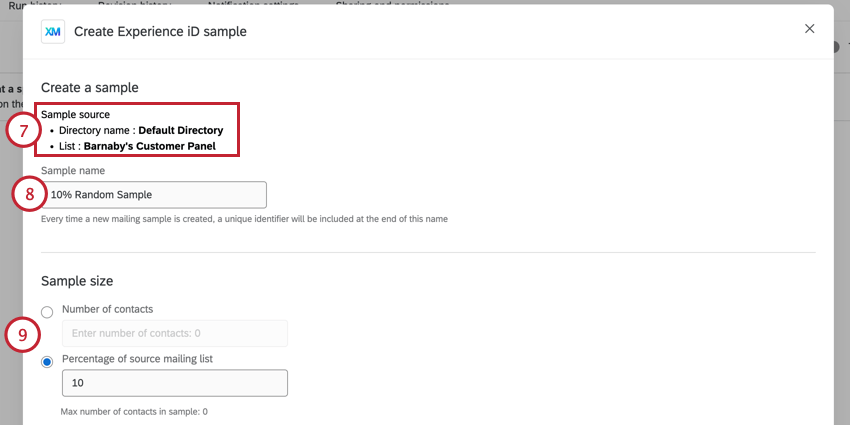
- Nommez votre échantillon dans la zone Nom de l’échantillon.
- Choisissez la taille de votre échantillon. Vous pouvez définir la taille de l’échantillon à l’aide de deux méthodes différentes :
- Nombre de contacts : saisissez le nombre de contacts que vous souhaitez inclure dans l’échantillon.
Astuce Qualtrics : si le nombre de contacts répondant aux critères d’échantillonnage est inférieur au nombre spécifié ici, seuls les contacts qui répondent aux critères d’échantillonnage seront renvoyés.
- Pourcentage de la liste de distribution source : saisissez un pourcentage compris entre 1 et 100 pour échantillonner une partie de la liste de distribution.
- Nombre de contacts : saisissez le nombre de contacts que vous souhaitez inclure dans l’échantillon.
- Vous pouvez affiner les personnes incluses dans votre échantillon en cliquant sur Ajouter des critères d’échantillonnage. La manière dont vous créez des critères d’échantillonnage dans cette tâche est la même que celle utilisée pour créer des échantillons et des filtres dans le répertoire XM. Pour plus d’informations sur la création de critères d’échantillonnage, voir Créer des échantillons et des champs de liste de distribution par lesquels vous pouvez filtrer.
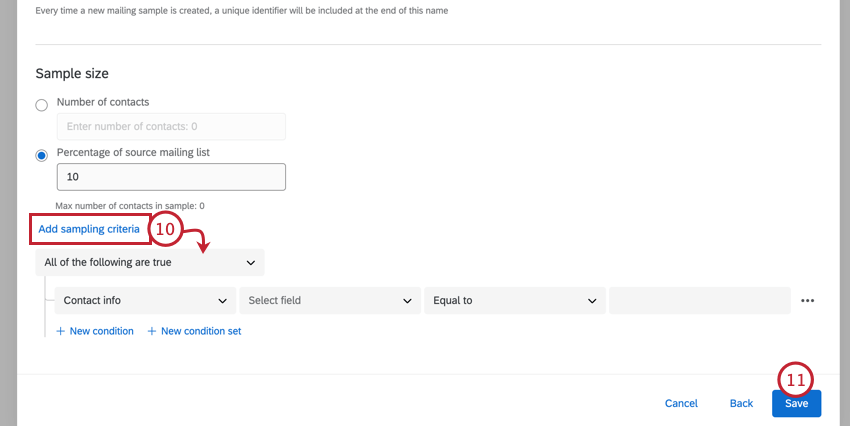
- Cliquez sur Enregistrer.
- Cliquez sur le signe plus (+ ), puis sur Ajouter une tâche pour ajouter une tâche à votre flux de travail.
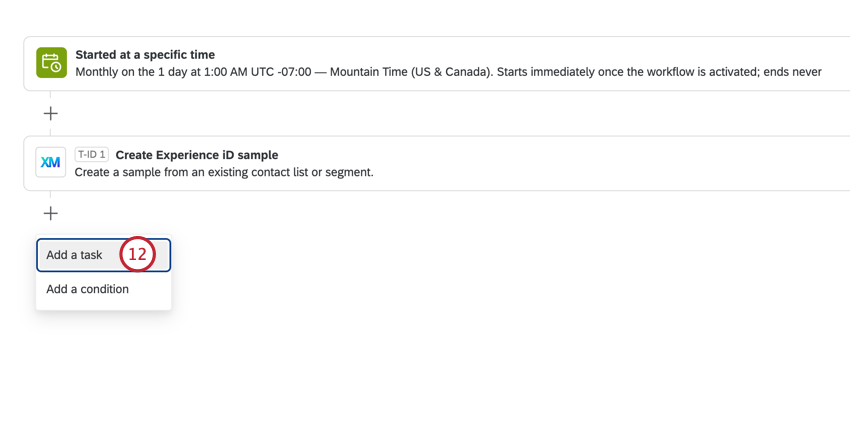
Les tâches les plus couramment utilisées sont les suivantes :- Tâche de répertoire XM: distribuez une enquête à votre échantillon.
- Lors de la configuration de votre tâche suivante, vous pouvez référencer l’échantillon que vous avez créé à l’aide du menu de texte inséré, {a}. Pour plus d’informations, voir Texte inséré pour les workflows d’échantillonnage.
Texte inséré pour les workflows d’échantillonnage
Cette section explique comment configurer du texte inséré pour différents workflows de prélèvement d’échantillons.
Créer un exemple de tâche de répertoire XM
Si vous choisissez de baser votre échantillon sur une liste de distribution créée dans le même flux de travail, vous devrez choisir l’identifiant de votre liste de distribution dans la tâche de prélèvement.
Dans le menu déroulant Sélectionner une liste, placez le curseur sur la tâche qui crée la liste de distribution, puis sélectionnez Importer l’ID de la liste de contacts.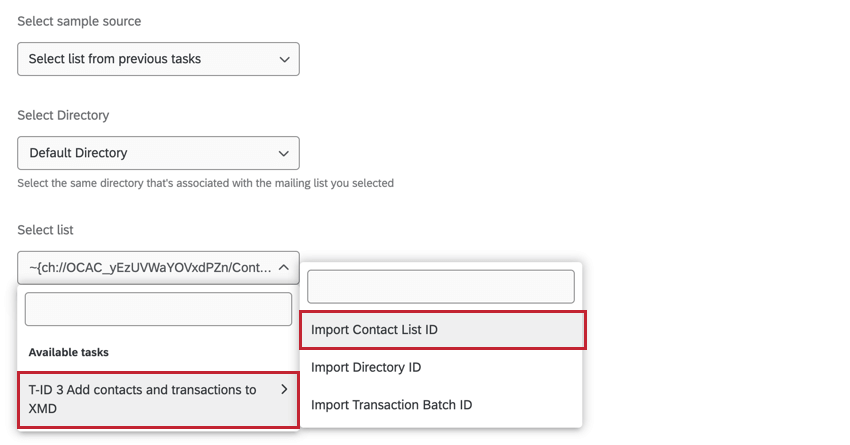
Tâche de répertoire XM
Vous pouvez distribuer une enquête à votre nouvelle liste d’échantillons en sélectionnant Liste de distribution dynamique comme type de distribution. Ensuite, pour le champ Liste de distribution, cliquez sur le menu de texte inséré {a}, placez le curseur sur votre tâche de prélèvement d’échantillons, puis sélectionnez ID de l’échantillon.